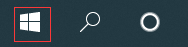如何解决win10系统打开网页时提示SSL连接错误
1、鼠标单击桌面左下角的“开始”按钮。
2、在弹出的快捷窗口中单击“运行”菜单。
3、鼠标单击后,就打开了“运行”窗口。
4、在“运行”窗口中输入“inetcpl.cpl”,单击“确定”按钮。
5、在打开的“Internet属性”窗口中,单击上面的“高级”选项卡。
6、勾选上下面的“使用SSL3.0”,单击下方的“确定”按钮即可。
声明:本网站引用、摘录或转载内容仅供网站访问者交流或参考,不代表本站立场,如存在版权或非法内容,请联系站长删除,联系邮箱:site.kefu@qq.com。
阅读量:20
阅读量:42
阅读量:65
阅读量:93
阅读量:61